Задаване на разрешения за защита за колона
Има две стъпки за задаване на разрешения за сигурност за дадена колона.
Активиране на защитата на колони за една или повече колони за дадена таблица.
Свържете още един от съществуващите профили на защита, или създайте един или повече нови профили за защита, за да предоставите правилен достъп на определените потребители или екипи.
След като създадете профила, можете зададете потребители и/или екипи към този профил и да настроите специфични разрешения за четене, създаване или писане за колоната.
Допълнителна информация: Концепции на защита
Бележка
Използването на таблица, свързана с обекти, зависи от използвания протокол или класова библиотека. Вижте Използване на терминология в зависимост от протокол или технология.
Активиране на защитата на колоните
Влезте в Power Apps.
Изберете Dataverse>Таблици.
Изберете таблица.
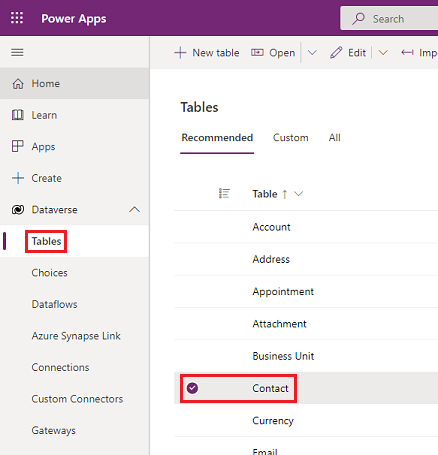
Под Схема изберете Колони.
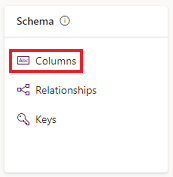
В списъка Колони изберете колона.
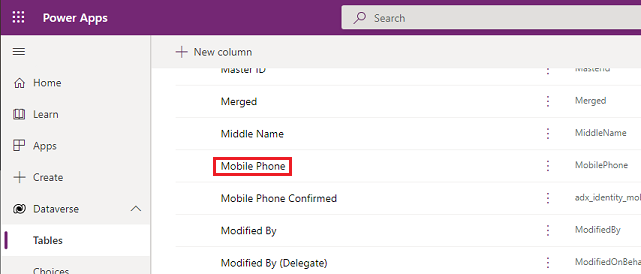
Разгънете Разширени опции и след това под Общи, активирайте Активиране на защитата на колони.
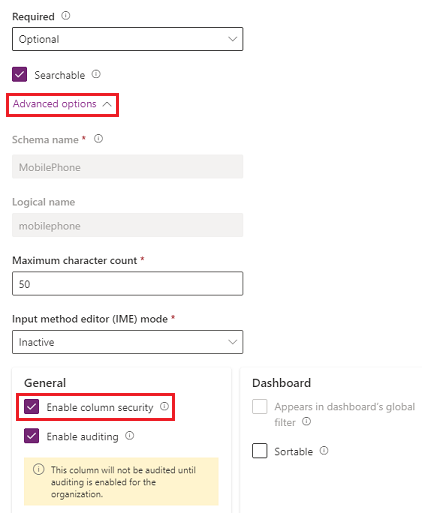
Изберете Запиши.
Свързване на профили за сигурност и задаване на разрешения
Влезте в центъра за администриране на Power Platform с роля за сигурност на системен администратор или еквивалентни разрешения.
Изберете средата, за която да конфигурирате профилите за защита.
Изберете Настройки>Потребители + Разрешения>Профили за защита на колона.
Изберете съществуващ профил или изберете Нов профил, въведете име, въведете описание и след това изберете Запазване.
Изберете раздел Потребители, изберете + Добавяне на потребители, изберете потребителите, на които искате да предоставите пълен достъп и след това изберете Добави.
Бакшиш
Вместо да добавяте всеки потребител, създайте един или повече екипи, които включват всички потребители, на които искате да предоставите достъп за управление.
Изберете раздела Разрешение за колона в колоната Име изберете една или повече колони и след това изберете Редактиране. Конфигурирайте трите колони за желания достъп.
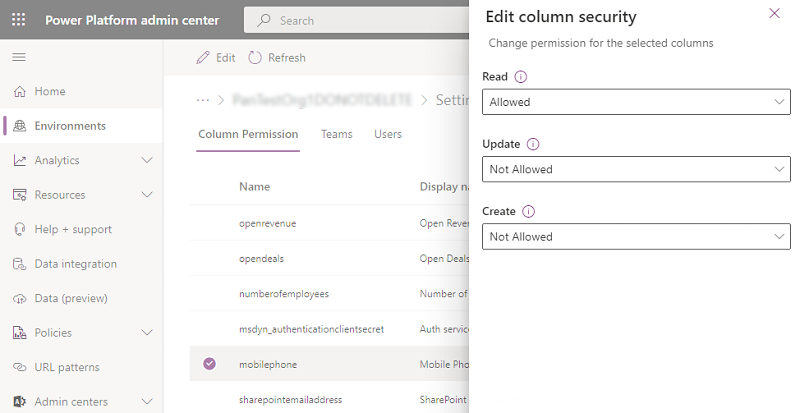
Изберете Запиши.
Потребителите, които не са дефинирани в предварително създадените профили за сигурност на колоната, няма да имат достъп до колоната за мобилен телефон във формите за контакт или изгледите. Показва  ******** се стойността на колоната, което показва, че колоната е защитена.
******** се стойността на колоната, което показва, че колоната е защитена.
Вижте също
Защита на ниво колона за контрол на достъпа
Разрешаване или забраняване на защитата за колона за управление на достъпа